Docker 简介
Docker 是一个开源项目,诞生于 2013 年初,最初是 dotCloud 公司内部的一个业余项目。它基于 Google 公司推出的 Go 语言实现。项目后来加入了 Linux 基金会,遵从了Apache 2.0 协议,项目代码在 GitHub上进行维护。
Docker 项目的目标是实现轻量级的操作系统虚拟化解决方案。Docker 的基础是 Linux容器(LXC)等技术。
(背景),云计算兴起后,服务器硬件扩展非常便利,软件服务部署成为了瓶颈,docker趁势而兴。
为什么用 Docker
1、容器的启动可以在秒级实现,比传统的虚拟机方式要快得多
2、对系统资源的利用率很高,一台主机上可以同时运行数千个 Docker 容器
3、docker 的出现,让开发/测试/线上的环境部署,成为便利一条龙。
更快速的交付和部署
对开发和运维(devop)人员来说,最希望的就是一次创建或配置,可以在任意地方正常运行。
开发者可以使用一个标准的镜像来构建一套开发容器,开发完成之后,运维人员可以直接使用这个容器来部署代码。Docker 可以快速创建容器,快速迭代应用程序,并让整个过程全程可见,使团队中的其他成员更容易理解应用程序是如何创建和工作的。Docker 容器很轻很快!容器的启动时间是秒级的,大量地节约开发、测试、部署的时间。
更高效的虚拟化
Docker 容器的运行不需要额外的 hypervisor 支持,它是内核级的虚拟化,因此可以实现更高的性能和效率。
更轻松的迁移和扩展
Docker 容器几乎可以在任意的平台上运行,包括物理机、虚拟机、公有云、私有云、个人电脑、服务器等。这种兼容性可以让用户把一个应用程序从一个平台直接迁移到另外一个。
更简单的管理
使用 Docker,只需要小小的修改,就可以替代以往大量的更新工作。所有的修改都以增量的方式被分发和更新,从而实现自动化并且高效的管理。
对比传统虚拟机总结
| 特性 |
容器 |
虚拟机 |
| 启动 |
秒级 |
分钟级 |
| 硬盘使用 |
一般为 MB |
一般为 GB |
| 性能 |
接近原生 |
弱于 |
| 系统支持量 |
单机支持上千个容器 |
一般几十个 |
Docker 基本概念
Docker 架构
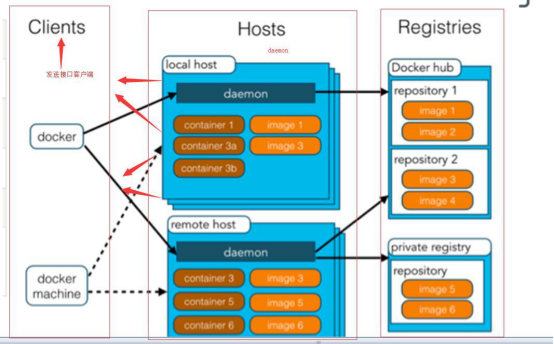
host --- 主机载体 == docker 安装的地方
继承类比:
Class2 extents Class1 ---------------------- Object o = new Class2
--------------------------------------此时,o 对象的结构中,有 Class1 的成员结构
image2 extents image1 ----------------------Container c = new image2
-------------------------------------此时,c 容器中,有 image1 的文件
Docker 镜像
Docker 镜像就是一个只读的模板。
例如:一个镜像可以包含一个完整的 ubuntu 操作系统环境,里面仅安装了 Apache 或用户需要的其它应用程序。
镜像可以用来创建 Docker 容器。
Docker 提供了一个很简单的机制来创建镜像或者更新现有的镜像,用户甚至可以直接从其他人那里下载一个已经做好的镜像来直接使用。
Docker 容器
Docker 利用容器来运行应用。
容器是从镜像创建的运行实例。它可以被启动、开始、停止、删除。每个容器都是相互隔离的、保证安全的平台。
可以把容器看做是一个简易版的 Linux 环境(包括 root 用户权限、进程空间、用户空间和网络空间等)和运行在其中的应用程序。
Docker 仓库
仓库是集中存放镜像文件的场所。有时候会把仓库和仓库注册服务器(Registry)混为一谈,并不严格区分。实际上,仓库注册服务器上往往存放着多个仓库,每个仓库中又包含了多个镜像,每个镜像有不同的标签(tag)。
仓库分为公开仓库(Public)和私有仓库(Private)两种形式。
最大的公开仓库是 Docker Hub,存放了数量庞大的镜像供用户下载。
当然,用户也可以在本地网络内创建一个私有仓库。
当用户创建了自己的镜像之后就可以使用 push命令将它上传到公有或者私有仓库,这样下次在另外一台机器上使用这个镜像时候,只需要从仓库上 pull下来就可以了。
容器、镜像的运行关系
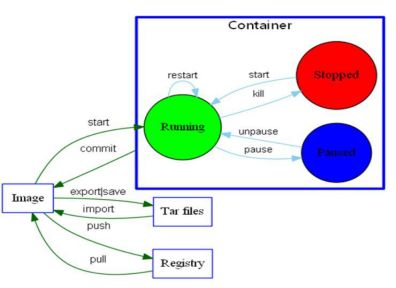
安装 Docker
CentOS7
CentOS7 系统 CentOS-Extras 库中已带 Docker,可以直接安装:
$ sudo yum install docker ##不是最新版本

#最新版安装
sudo yum install -y yum-utils
sudo yum-config-manager --add-repo https://mirrors.aliyun.com/docker-ce/linux/centos/docker-ce.repo
sudo yum install docker-ce
查看 docker 版本
docker version
docker info
启动 docker
sudo service docker start
设置随系统启动
sudo chkconfig docker on
Docker 初体验
docker run hello-world ##进入 docker 世界
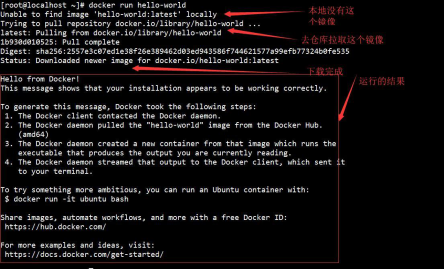
Docker 基本操作
容器操作
docker [run|start|stop|restart|kill|rm|pause|unpause]
- run/create[镜像名]:创建一个新的容器并运行一个命令
- start/stop/restart[容器名]:启动/停止/重启一个容器
- kill [容器名]:直接杀掉容器,不给进程响应时间
- rm[容器名]:删除已经停止的容器
- pause/unpause[容器名]:暂停/恢复容器中的进程
docker [ps|inspect|exec|logs|export|import]
- ps:查看容器列表(默认查看正在运行的容器,-a查看所有容器)
- inspect[容器名]:查看容器配置元数据
- exec -it [容器名] /bin/bash:进入容器环境中交互操作
- logs --since="2019-02-01" -f --tail=10 [容器名]:查看容器日志
- · cp path1 [容器名]:path 容器与主机之间的数据拷贝
- · export -o test.tar [容器名] / docker export [容器名]>test.tar : 文件系统作为一个 tar 归档文件·import test.tar [镜像名:版本号]:导入归档文件,成为一个镜像
镜像操作
docker images|rmi|tag|build|history|save|load]
- images:列出本地镜像列表
- rmi [镜像名:版本]:删除镜像
- tag [镜像名:版本] [仓库]/[镜像名:版本]:标记本地镜像,将其归入某一仓库
- build -t [镜像名:版本] [path]:Dockerfile创建镜像
- history [镜像名:版本]: 查看指定镜像的创建历史
- · save -o xxx.tar [镜像名:版本] / save [镜像名:版本]>xxx.tar : 将镜像保存成 tar 归档文件·load --input xx.tar / docker load<xxx.tar : 从归档文件加载镜像
容器创建详解
交互式创建容器并进入:

docker run -it --name centos centos /bin/bash(前台进程)
------------------------exit 退出也关闭容器; Ctrl+P+Q 退出不关闭容器

后台启动容器:

docker run -d --name nginx nginx
进入已运行的容器:
docker exec -it nginx /bin/bash
查看容器的元数据:docker inspect nginx
绑定容器端口到主机:
docker run -d -p 8080:80 --name nginx nginx:latest
挂载主机文件目录到容器内:
docker run -dit -v /root/peter_dir/:/pdir --name cent centos
复制主机文件到容器内:
docker cp anaconda-ks.cfg cent:/var
镜像的创建
由容器提交镜像
docker 镜像与容器,使用联合文件技术管理文件。
镜像与容器由一层层的 layer 文件组装而成,如下图:
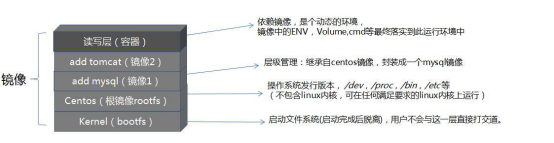
a、当用镜像模板创建容器时,是直接在镜像的文件层级上,加一层容器读写层
b、反过来,如果想要创建一个新的镜像,直接把容器对应的所有文件层,转为只读层即可。commit 命令可达到这个效果:

示例:
1.创建一个 tomcat 容器

向其中加入一个 war 包:

测试 ok
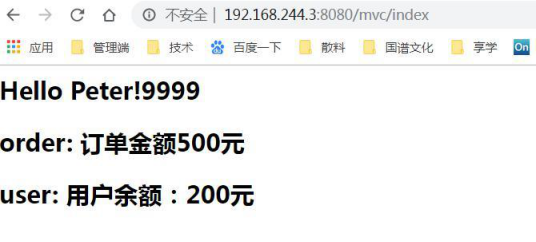
2.要复用这个容器,使用 commit 建一个新镜像

查看镜像

使用新的镜像,创建容器

测试容器
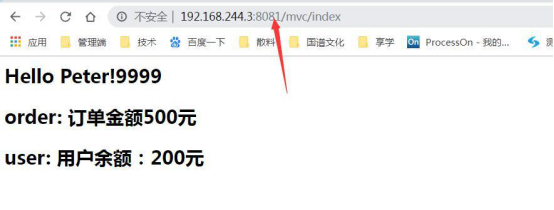
dockerfile 方式创建容器
虽然使用容器,可以转换成镜像,但不是常规手段。
一情况下,我们使用 dockerfile 方式
最简单的 dockerfile

创建镜像
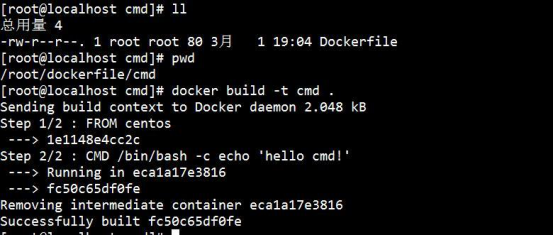
使用此镜像运行一个容器

dockerfile 基本要素
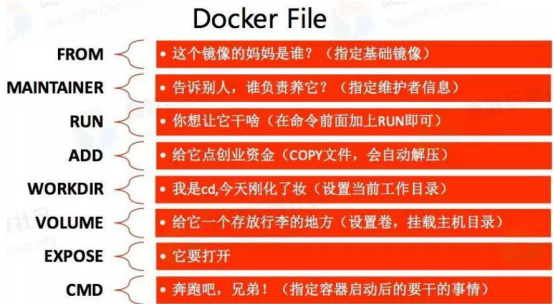
dockerfile 指令
FROM:
FROM {base镜像}
必须放在 DOckerfile的第一行,表示从哪个 baseimage开始构建
MAINTAINER:
可选的,用来标识 image作者的地方
RUN
RUN都是启动一个容器、执行命令、然后提交存储层文件变更。
第一层 RUN command1 的执行仅仅是当前进程,一个内存上的变化而已,其结果不会造成任何文件。
而到第二层的时候,启动的是一个全新的容器,跟第一层的容器更完全没关系,自然不可能继承前一层构建过程中的内存变化。
而如果需要将两条命令或者多条命令联合起来执行需要加上&&。
如:cd /usr/local/src && wget xxxxxxx
CMD:
CMD的作用是作为执行 container时候的默认行为(容器默认的启动命令)
当运行 container的时候声明了 command,则不再用 image中的 CMD默认所定义
的命令
一个 Dockerfile中只能有一个有效的 CMD,当定义多个 CMD的时候,只有最后一个才会
起作用
EXPOSE
EXPOSE 指令是声明运行时容器提供服务端口,这只是一个声明,在运行时并不会因为这个声明应用就会开启这个端口的服务。在 Dockerfile 中写入这样的声明有两个好处,一个是帮助镜像使用者理解这个镜像服务的守护端口,以方便配置映射;另一个用处则是在运行时使用随机端口映射时,也就是 docker run -P 时,会自动随机映射 EXPOSE 的端口。
entrypoint:
entrypoint的作用是,把整个 container变成可执行的文件,且不能够通过替换 CMD的方法来改变创建 container的方式。但是可以通过参数传递的方法影响到 container内部
每个 Dockerfile只能够包含一个 entrypoint,多个 entrypoint只有最后一个有效
当定义了 entrypoint以后,CMD只能够作为参数进行传递
ADD & COPY:
把 host上的文件或者目录复制到 image中(能够进行自动解压压缩包)
ENV:
用来设置环境变量,后续的 RUN可以使用它所创建的环境变量
WORKDIR:
用来指定当前工作目录(或者称为当前目录)
USER:
运行 RUN指令的用户
VOLUME:
用来创建一个在 image之外的mount point
docker 容器的主业
docker 理念里,容器启动时,应当为它指定主业是什么,如 nginx 容器主业就是 nginx代理服务,tomcat 容器就是 web 服务等等
1、容器创建时,必须指定主业任务,如不指定,则容器无事可干立即退出。
2、在 dockerfile 打包镜像时,可以使用 cmd 命令来指定一个默认的主业,如下:

3、既然镜像里是默认主业,即意味着创建容器时,可以覆盖此默认命令,如下

推荐的 ENTRYPOINT 方式
1、镜像本身应该有稳定的主业,应当指定后即不能更改用途,于是引入 ENTRYPOINT2、使用 ENTRYPOINT 字义即容器入口,它不能被 run 中 cmd 覆盖,如下例:

执行:docker build -t nginxx:v3 .

以后使用 nginxx:v3 这个镜像时,只能做 nginx 服务来使用啦
回到我们前面的 tomcat 例子:

创建
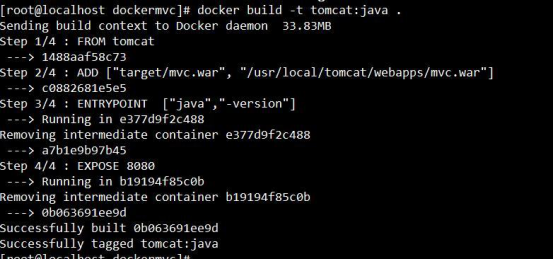
起新容器,查看容器日志

可以看到命令已经更改
如果此时,再用 echo 命令去覆盖容器,发现不能成功

echo 命令被当作参数付给 entrypoint 指令

手动打包 springboot 镜像
我们需要对业务项目打包发布,一样需要制作成为业务镜像,供运维使用,下面讲述springboot 的制作过程:
1、将 springboot 打好的 jar 包上传
2、在同级目录下,创建 Dockerfile 文件,内容如下:

3、dockerfile 打包业务镜像
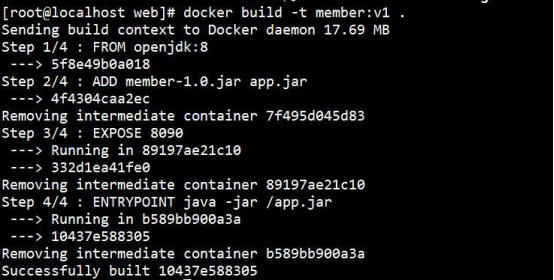
4、启动镜像,即得到业务运行
docker run -d -p 8090:8090 --name member member:v1

5、浏览器打开页面校验:http://192.168.244.7:8090/
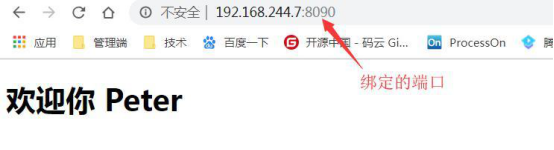
maven 源码打包用法
更多的情况,我们是直接在运维环境里,上传源码,直接 maven 打包 jar,然后再进一步打包成镜像,与手动打包过程类似
如果环境中没有安装 maven,请手动安装,脚本如下:
| sudo yum install -y yum-utils#yum-config-manager --add-repohttp://repos.fedorapeople.org/repos/dchen/apache-maven/epel-apache-maven.repo#yum-config-manager --enable epel-apache-maven// 安装 maven#yum install -y apache-maven |
1、上传原码到 docker 环境中(一般是 git/svn 直接拉取源码)

2、maven 打包
mvn clean package
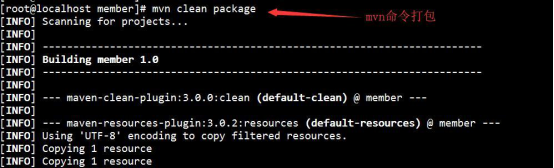
生成的 jar 在同级 target 目录下
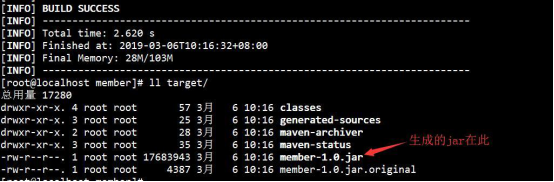
3、执行 docker 命令生成镜像
dockerfile 文件内容

命令创建镜像
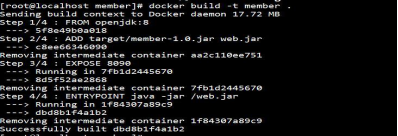
maven 插件打包
前面打 springboot 包的方式,需要手动上传项目 jar 或者源码到服务器(违和感很强),这对于开发人员日常发布开发环境项目,极为不便
下面,演示一个 maven插件:docker-maven-plugin用法,来打通环境。
项目环境配置 maven 插件
在我们的工程 pom中加入 docker-maven-plugin插件的配置,如下
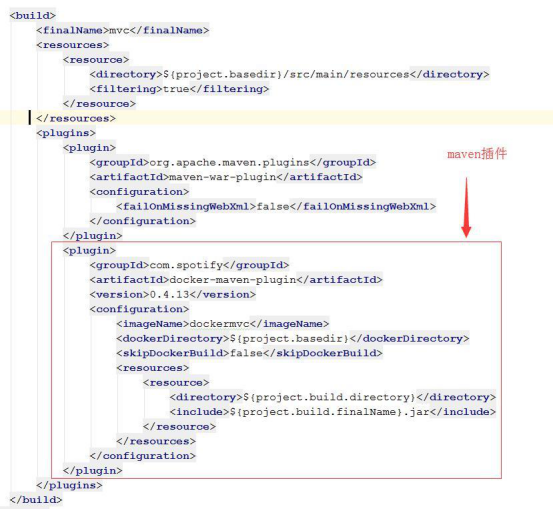
现在,我们可以使用 mvn 命令,直接编译项目,打包镜像了:
mvn clean package docker:build

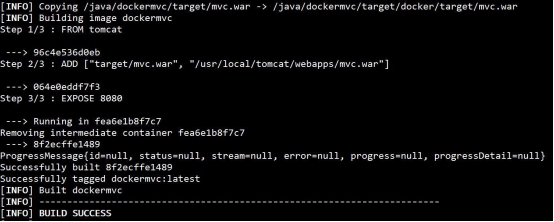
至此,我们的服务器环境,已经可以直接运行 docker run 镜像得到容器服务了
仓库使用
docker 官方仓库
注册
https://hub.docker.com
自由注册,邮件激活即可使用
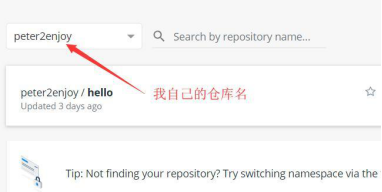
命令使用
Docker pull/search/login/push/tag
tag [镜像名:版本] [仓库]/[镜像名:版本]:标记本地镜像,将其归入某一仓库
Push [仓库]/[镜像名:版本]: 推送镜像到仓库 --需要登陆
Search [镜像名]:在仓库中查询镜像 – 无法查询到 tag 版本
Pull [镜像名:版本]:下载镜像到本地
Login:登陆仓库
1、命令登陆 dockerhub
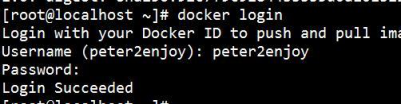
2、再使用 tag 命令标记一个镜像,指定自己的仓库
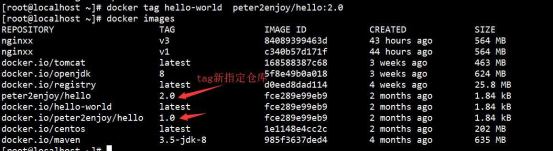
3、使用 push 命令推送此镜像到仓库里

4、打开查询自己仓库的镜像
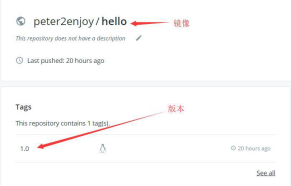
私有仓库
搭建
下载 registry 镜像:docker pull registry
-----可配置加速器加速下载

启动
docker run -d --name reg -p 5000:5000 registry

然后可以通过 restful 接口查看仓库中的镜像(当前仓库是空的)

配置 http 传输
私服默认只能使用 https,需要配置开放 http

配置完毕重启下 docker 服务
docker tag hello-world 192.168.244.7:5000/hello-world
docker push 192.168.244.7:5000/hello-world
私服仓库推送镜像
docker tag hello-world 192.168.244.7:5000/hello-world

docker push 192.168.244.7:5000/hello-world

查询镜像:http://192.168.244.5:5000/v2/_catalog

查询 hello 版本:http://192.168.244.5:5000/v2/hello/tags/list
